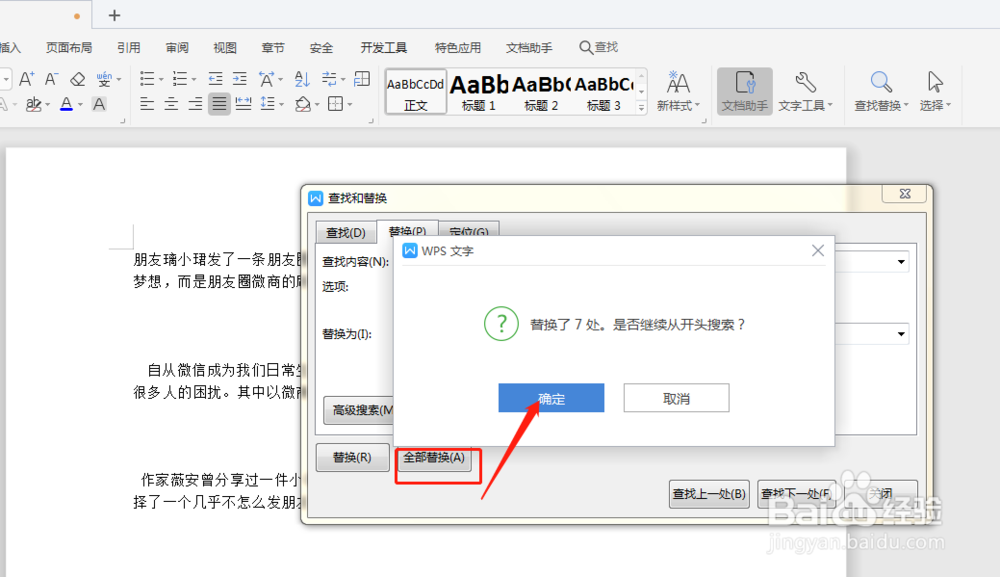1、WPS:“开始”-“文字工具”-“智能格式整理”一键整理完成。
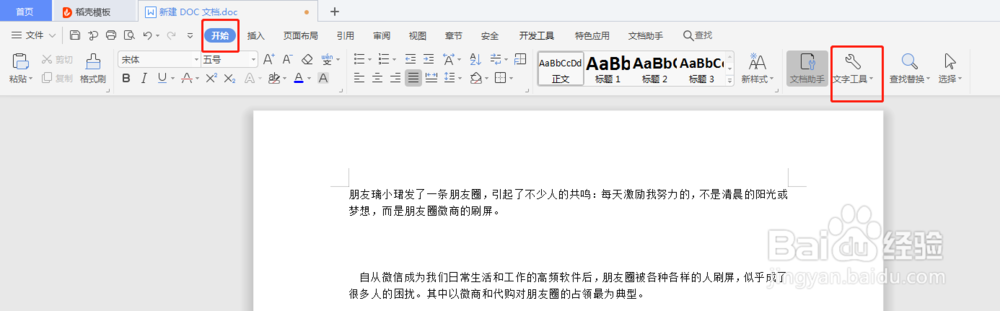


2、巧妙使用“Ctrl+H”:1.选中空行-“Ctrl+H”-“全部替换”

3、巧妙使用“Ctrl+H”:2.“确定”其他部分的替换,删除空行后如图所示。


4、对于其他版本的Word,以上方法不适用时,就采用第三种方法:1.“Ctrl+H”-“查找”-“特殊格式”-“段落标记”(选择两次!!!!)


5、“替换”-“特殊格式”-“段落标记”(选择一次!!)

6、“全部替换” 有的版本需要多次全部替换,完成即可。
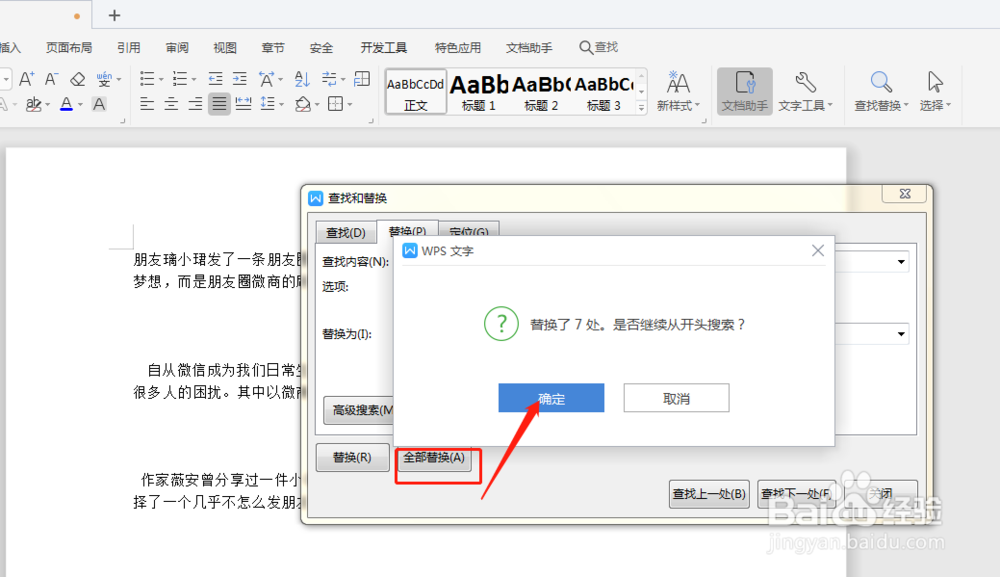

时间:2024-10-15 07:36:20
1、WPS:“开始”-“文字工具”-“智能格式整理”一键整理完成。
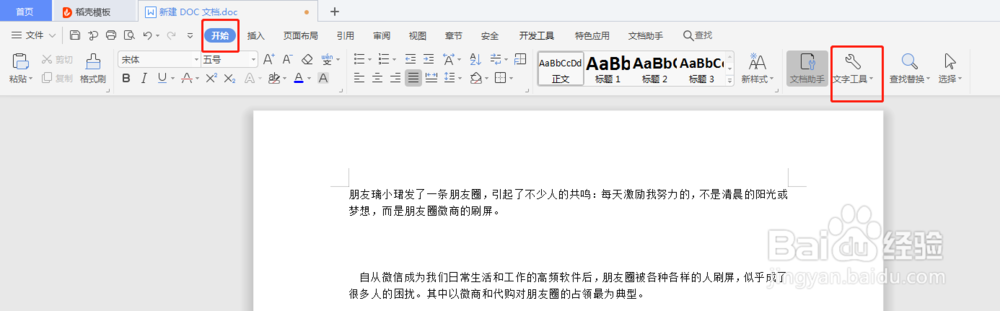


2、巧妙使用“Ctrl+H”:1.选中空行-“Ctrl+H”-“全部替换”

3、巧妙使用“Ctrl+H”:2.“确定”其他部分的替换,删除空行后如图所示。


4、对于其他版本的Word,以上方法不适用时,就采用第三种方法:1.“Ctrl+H”-“查找”-“特殊格式”-“段落标记”(选择两次!!!!)


5、“替换”-“特殊格式”-“段落标记”(选择一次!!)

6、“全部替换” 有的版本需要多次全部替换,完成即可。